Qlik Cloud arayüzü genel bakışı
Qlik Cloud adresinde ilk kez oturum açtığınızda, varsayılan etkinlik merkezinizin Ana sayfasında başlarsınız. Etkinlik merkezinizin Ana sayfası sizin temel noktanızdır. İzinlerinize bağlı olarak, Gezinti menüsünden diğer etkinlik merkezlerine gidebilirsiniz.
> Analizler > Başlama'ya tıklayarak Qlik Cloud Analytics için tanıtım içeriğine ulaşabilirsiniz. Qlik Cloud Analytics kullanmaya başlamayla ilgili yardımcı kaynakları burada bulabilirsiniz. Bu kaynaklara öğreticiler, demolar ve demo uygulamalar dahildir. Qlik Talend Data Integration için tanıtım içeriğine Qlik Talend Data Integration etkinlik merkezindeki Ana sayfa'dan erişilebilir.
Gezinti menüsünden farklı etkinlik merkezlerine gidin.

Ayarlar'da ayarlarınızı özelleştirebilir ve ek araçlar indirebilirsiniz. Daha fazla bilgi için bk. Kişisel ayarlarınızı yönetme ve Qlik Cloud uygulamasında dili değiştirme.
Qlik Cloud, klavye gezintisini destekler. Daha fazla bilgi için bkz. Qlik Cloud hizmetinde klavye gezintisi ve kısayollar.
Etkinlik merkezleri
Etkinlik merkezleri, kullanıcı rollerine ve etkinliklerine dayanarak Qlik Cloud Analytics ve Qlik Talend Data Integration içeriklerinin mantıklı bir gruplamasını sağlar. Bu, Qlik Cloud içinde önceki platform hub deneyiminin yerini alır. Her bir etkinlik merkezinin kendi Ana sayfası ve ortak etkinlikler için örtüşen bölümleri vardır.
gezinti menüsünden etkinlik merkezleriniz arasında gezinebilirsiniz. Hem Qlik Cloud Analytics hem Qlik Talend Data Integration hizmetini git gide daha fazla kullanan Qlik Cloud kullanıcıları, gerçek zamanlı veri entegrasyonu ve analizi için Qlik'in birleşik uçtan uca platformundan yararlanıyor.
Yalnızca kullanıcı yetkilendirmeniz, rolleriniz ve alan izinlerinizle ilgili etkinlik merkezlerine erişebilirsiniz. Örneğin, Analyzer yetkilendirmesine sahipseniz Qlik Cloud içinde yalnızca İçgörüler etkinlik merkezini görürsünüz. Size Steward rolü verildiyse ve paylaşılan bir alana eklendiyseniz artık sözlükler oluşturabileceğiniz ve yükleyebileceğiniz için Analiz etkinlik merkezini görürsünüz.
Qlik Cloud Analytics
Veri analizi uygulamaları geliştiren ve keşfeden kullanıcılar için iki etkinlik merkezi bulunmaktadır:
-
İçgörüler: Analiz uygulamalarını ve diğer içerikleri görüntüleyin. Verileri keşfedin ve analizler yapın.
-
Analiz: Uygulamalar ve diğer analiz içeriklerini oluşturun. Analiz, alanlarda içerik oluşturma izni olan kullanıcılar tarafından kullanılabilir.
Qlik Cloud Analytics hakkında daha fazla bilgi için bkz. Veriler analiz ediliyor.
Qlik Talend Data Integration
Veri taşıma, dönüştürme ve otomatikleştirilmiş veri işlem hatları kullanarak verileri buluta teslim eden kullanıcılar için Qlik Talend Data Integration etkinlik merkezi vardır. Bu etkinlik merkezine gezinti menüsünden Veri Entegrasyonu seçilerek ulaşılabilir. Daha fazla bilgi için bkz. Qlik Talend Data Integration etkinlik merkezi.
Qlik Talend Data Integration hakkında daha fazla bilgi için bkz. Verileri entegre etme.
Yönetim
Yönetim etkinlik merkezi, kiracı yöneticilerinin alanları, kullanıcı atamaları, uygulama ve güvenlik ayarları ile diğer kiracı yapılandırmalarını yönetmesi için kullanılabilir. Daha önce adı Yönetim Konsolu idi.
Daha fazla bilgi için bkz. Yönetim etkinlik merkezine erişme.
Talend Bulut
Yöneticiniz tarafından yapılandırılmışsa gezinti menünüzde Talend Bulut için doğrudan bir bağlantı bulacaksınız Talend, veri entegrasyonu, veri kalitesi yönetimi, veri hazırlama, büyük veri işleme ve uygulama entegrasyonu konularında uzmanlaşmış bir ETL (Extract, Transform, Load) platformudur. Daha fazla bilgi için bkz. Talend Bulut için doğrudan gezinme bağlantısı ekleme.
içinde gezinmeQlik Cloud
Gezinti çubuğu, Qlik Cloud genelinde ortak bir gezinti deneyimi sağlar. Aşağıdaki seçenekleri içerir:
-
Navigasyon menüsü (
)
-
Ara
-
Şuna sor: Insight Advisor (yalnızca İçgörüler ve Analiz etkinlik merkezleri)
-
Kaynak merkezi (
)
-
Bildirimler (
)
-
Profil menüsü
Gezinti çubuğu

Daha önce navigasyon çubuğunda Yeni ekle seçeneği bulunuyordu. İçerik ekleme işlemi artık Analiz etkinlik merkezindeki Oluştur sayfasından yapılabilir. Daha fazla bilgi için bkz. Qlik Cloud arayüzü genel bakışı.
Gezinti menüsü
Gezinti menüsü (), kullanıcının kullanabildiği etkinlik merkezlerine navigasyon olanağı sağlar. Etkinlik merkezlerinin kullanılabilirliği, kullanıcının kiracıdaki rollerine ve alanlardaki izinlerine bağlıdır.
Gezinti menüsü

Daha önce bu menüde, diğer Qlik içeriklerinin faydalı bağlantıları da bulunuyordu. Bunlar artık profil menüsünde, Faydalı bağlantılar altında bulunabilir.
Bir öğeyi seçerek arama sonuçlarının ayrıntılarını görüntüleyebilirsiniz. Daha fazla seçenek için bir arama sonucunda seçeneğine tıklayın.
Ara
Uygulamaları ve diğer içerikleri bulmak için arama yapabilirsiniz. Arama terimlerinizi girdikçe, Qlik Cloud eşleşen sonuçları döndürür. Arama yaptığınızda, Daha fazla sonuç göster seçeneğine tıklayarak veya Enter tuşuna basarak uygulamalarınızda arama teriminiz için daha geniş bir sonuç yelpazesi elde edebilirsiniz. Bu, uygulamalar için bağlamı ve amacı anlayarak anlamsal bir arama deneyimi sunar ve daha doğru ve anlamlı sonuçlar sağlayabilir. Anlamsal aramalar, diğer dillerdeki eşdeğer terimleri de arar.
Semantik aramalar yalnızca uygulama adlarına ve açıklamalarına uygulanır. Diğer içerik türleri yine de metinsel olarak aranacaktır.
Arama sonuçlarınızı türe göre filtreleyebilirsiniz.
İçerik arama
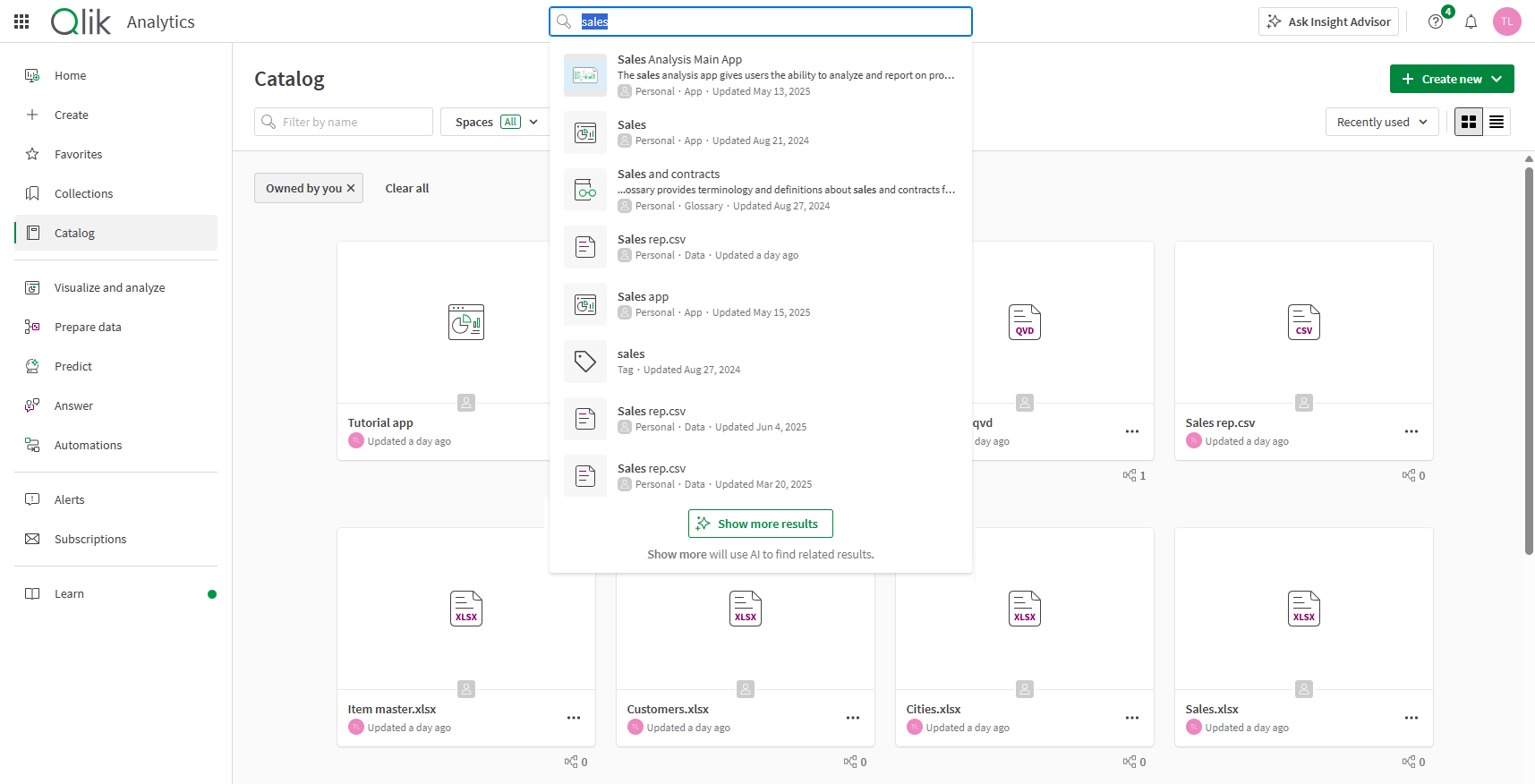
Insight Advisor Chat (yalnızca İçgörüler ve Analiz etkinlik merkezleri)
Analiz içeriklerinde gezinirken Insight Advisor Chat ile etkileşimde bulunabilirsiniz. Insight Advisor Chat öğesini açmak için navigasyon çubuğunda Insight Advisor'a sor'a tıklayın.
Insight Advisor Chat ile konuşmanızı sürdürürken içerik navigasyon deneyiminize devam edebilmeniz için sohbet penceresi artık katman olarak açılıyor.
Insight Advisor Chat sohbet penceresini sabitlemek için seçeneğine tıklayın. Pencerenin sabitlenmesi, navigasyon deneyiminizin optimize edilmesi için sayfanın tamamını yeniden boyutlandırır.
seçeneğine tıkladığınızda pencerenin sabitlemesi kaldırılır.
İçeriklere göz atarken Insight Advisor Chat penceresi yan çubuk olarak sabitlenir

Daha fazla bilgi için bkz. Görüşme analizi ile uygulamaları keşfetme.
Kaynak merkezi
Kaynak merkezi, mevcut kaynaklara erişim sağlar:
-
Yenilikler
-
Tanıtım ve eğitim
-
Yardım
-
Yönetici duyuruları
-
Topluluk ve etkinlikler
-
Fikirleştirme
Bildirimler
Qlik Cloud içinde gerçekleşen olaylar için hub'da bildirimler alabilirsiniz. Örneğin, bir alana yeni uygulamalar eklendiğinde veya bir uyarı tetiklendiğinde. Bildirimler simgesine () tıklayarak bunları görüntüleyebilirsiniz. Kiracı düzeyindeki bildirimlerinizi Ayarlar'dan yönetebilirsiniz. Katalog içinde alanı açıp Alan ayarları > Bildirimler öğesine tıklayarak münferit bir alan için bildirimlerinizi yapılandırabilirsiniz. Münferit bir öğe için bildirimlerinizi yapılandırmak için (örneğin bir uygulama veya not için), öğe üzerinde
üzerine tıklayın ve Bildirimleri seçin.
Bildirimler, hub'da web yoluyla veya e-posta ile gönderilebilir. Qlik Analytics mobil uygulamasını kullanıyorsanız, web bildirimleri mobil cihazınıza iletilebilir.
Bildirimler hakkında daha fazla bilgi almak için bkz. Alan bildirimlerini yönetme.
Profil menüsü
Profil menüsü, kişisel ayarlarınızı yönetme, faydalı bağlantıları görüntüleme ve çıkış yapma seçeneklerini içerir.
Profil menüsü
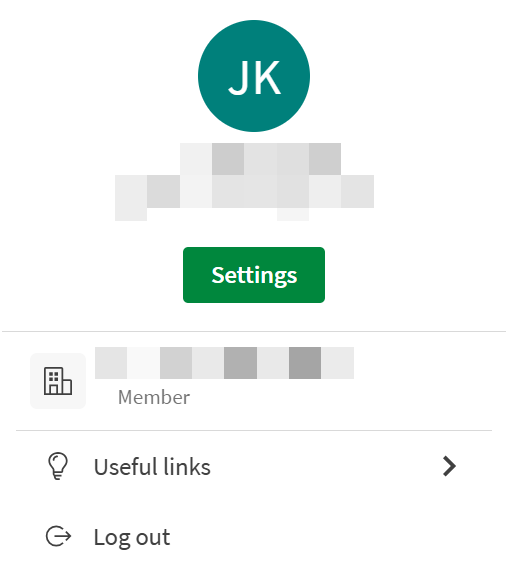
Ayarlar kişisel ayarlarınızı açar. Ayarlarda şunları yapabilirsiniz:
-
Kişisel bilgilerinizi görüntüleme ve düzenleme.
-
Size atanan rolleri görüntüleyin.
-
Giriş yaptığınızda tercih ettiğiniz etkinlik merkezini ayarlayın.
-
Tercih ettiğiniz dili ve saat dilimini belirleme.
-
Oluşturduğunuz uygulamalar için bölgesel ayarları (tarih biçimleri ve ondalık biçimlendirme gibi) belirleme.
-
- Varsayılan bildirim tercihlerinizi görüntüleyin ve ayarlayın.
- Ait olduğunuz tüm paylaşılan ve yönetilen alanları görüntüleyin.
- Qlik Sense Mobile için cihazlarınızı yönetin.
-
Qlik DataTransfer gibi araçları indirin.
- API anahtarlarını görüntüleme ve oluşturma.
Kişisel ayarlar
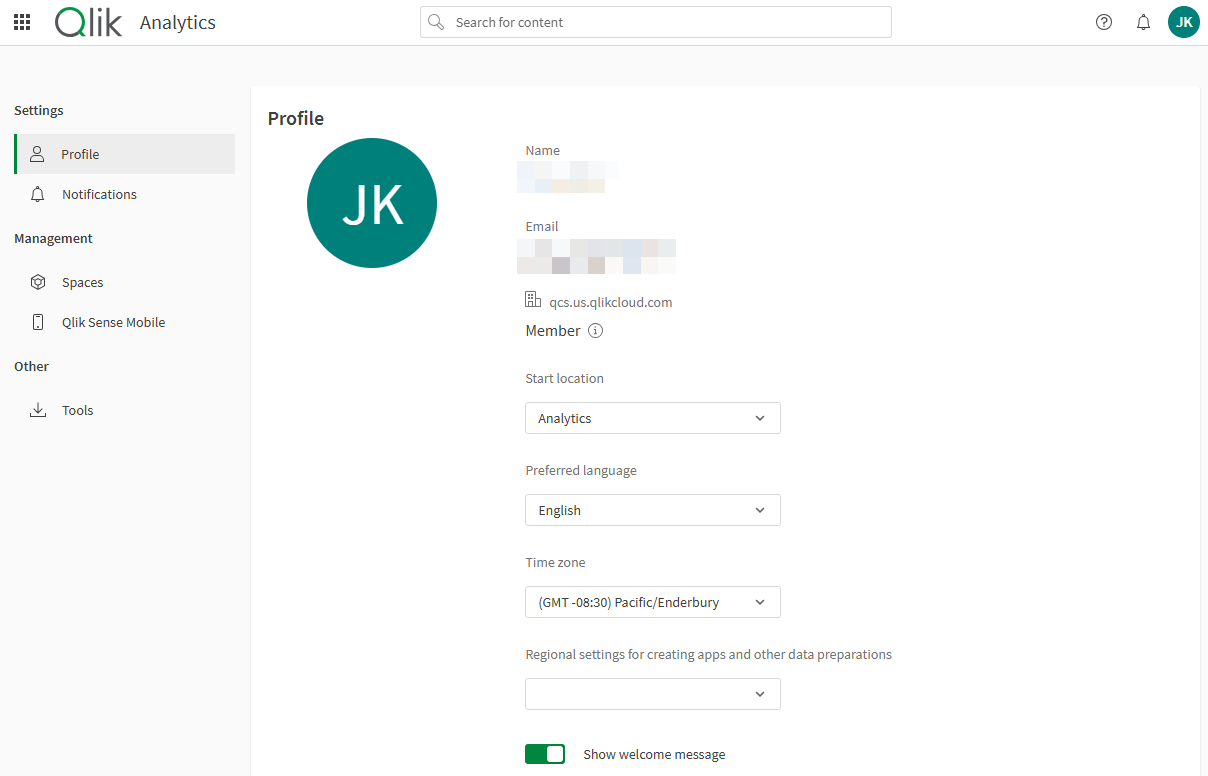
Daha fazla bilgi için şuraya bakın: Kişisel ayarlarınızı yönetme.
Faydalı bağlantılar, daha önce gezinti menüsünde bulunan faydalı bağlantılar listesini içerir. Bunlar aşağıdakileri içerir:
